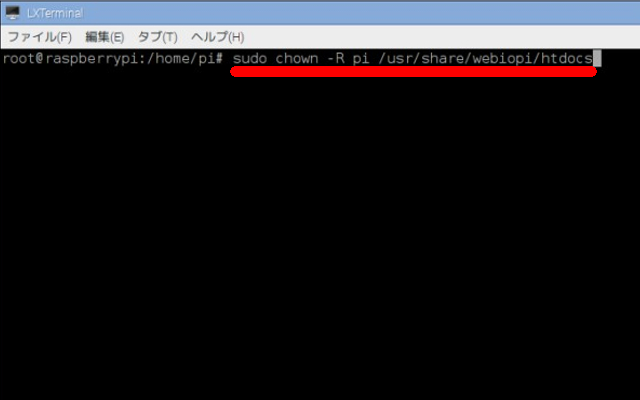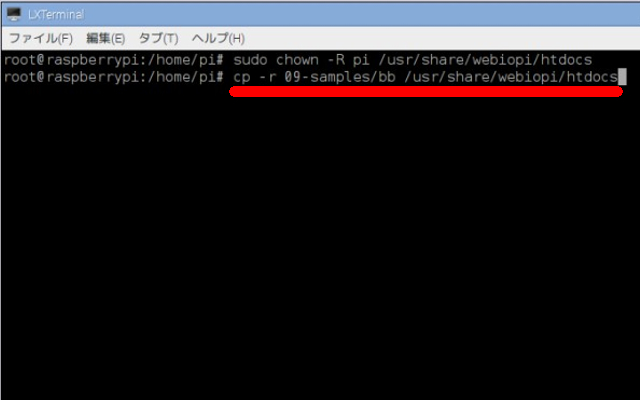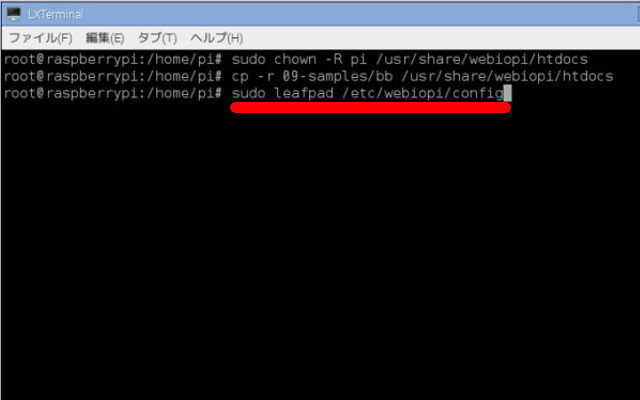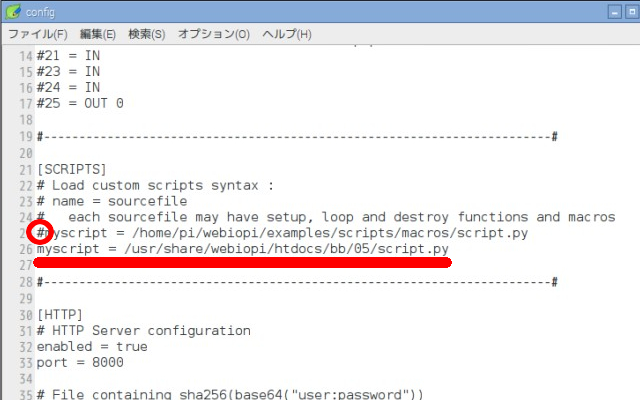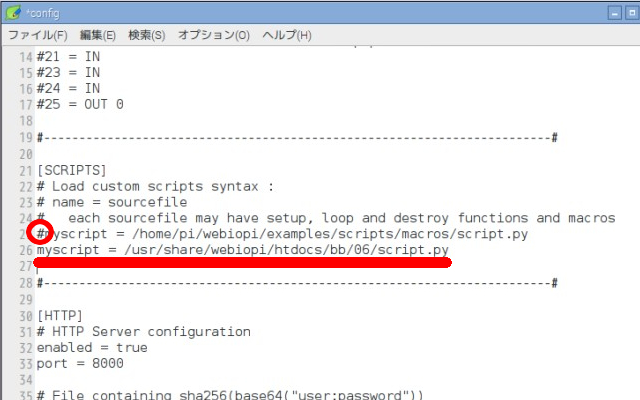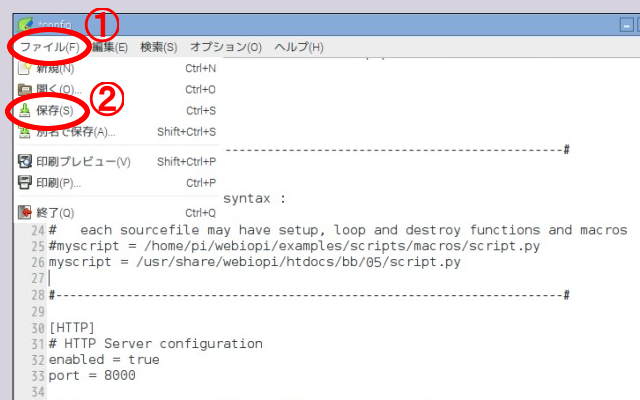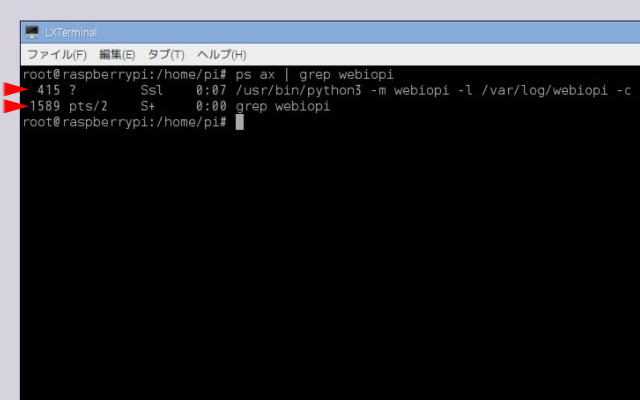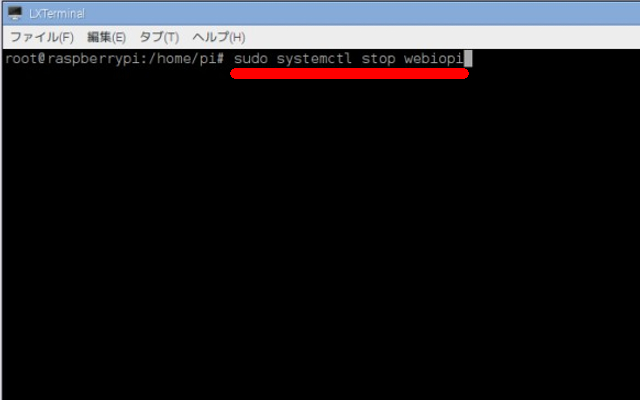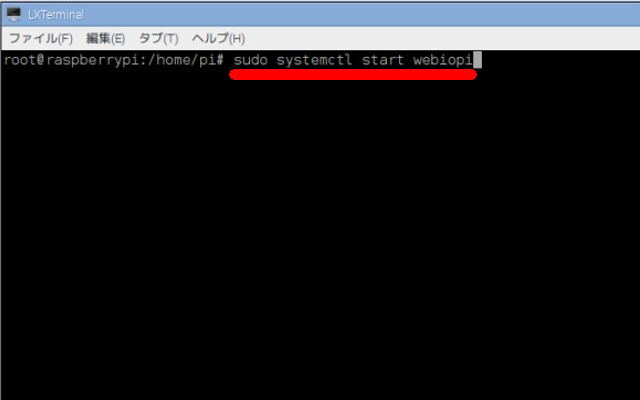Raspberry Pi3搭載 スマホで動く「キャタピラ式模型」製作に挑戦!⑪ WebIOPiで動かすプログラムファイルの設置と設定
2017/02/17
Raspberry PiのプログラムをWebIOPiで動かすには、あらかじめ決められたディレクトリへファイルを移動する必要があります。
さらに、WebIOPi起動と同時にプログラムをバックグラウンドで動かすためには、これまた設定が必要になります。
キャタピラ式模型の製作では、両方の作業をします。
作業の流れは以下のとおり。
①WebIOPi指定ディレクトリを、「pi」ユーザーでも書き込み可能にする
②「Raspberry Piで学ぶ電子工作」のサンプルプログラムファイルをWebIOPi指定ディレクトリへコピーする
③WebIOPi起動と同時にバックグラウンドで自動起動するプログラムファイルを設定
④WebIOPiを再起動する
⑤Raspberry Piの電源ONさせた時にWebIOPiも自動起動するように設定
詳細な手順は以下のとおり。
①WebIOPi指定フォルダを、「pi」ユーザーでも書き込み可能にする
LX Terminalを起動して、「sudo chown -R pi /usr/share/webiopi/htdocs」と入力しENTERキーを押します。
これで、htdocsディレクトリ内へのファイル書き込みが「pi」ユーザーでも可能になりました。
②「Raspberry Piで学ぶ電子工作」のサンプルプログラムファイルをWebIOPi指定ディレクトリへコピーする
「cp -r 09-samples/bb /usr/share/webiopi/htdocs」と入力しENTERキーを押します。
piディレクトリにある、09-sampleディレクトリ内のbbディレクトリが、htdocsディレクトリ内へ丸ごとコピーされます。
③WebIOPi起動と同時にバックグラウンドで自動起動するプログラムファイルを設定
「sudo leafpad /etc/webiopi/config」と入力しENTERキーを押して、LeafpadでWebIOPiの設定内容が書かれたconfigファイルを開きます。
configファイル内の項目[SCRIPTS]の末行に、WebIOPi起動と同時にバックグラウンドで動作させておきたいプログラムファイルを記述します。
Piカメラモジュール有無で、指定するプログラム番号が違います。
・Piカメラモジュール無しの場合
「myscript = /rsr/share/webiopi/htdocs/bb/05/scripit.py」と書き込んで、他の不要なmyscript行は頭に「#」をつけます。
・Piカメラモジュール有りの場合
「myscript = /usr/share/webiopi/htdocs/bb/06/script.py」と書き込んで、他の不要なmyscript行には、頭に「#」をつけます。
プログラム指定の書き込みが終わったら、メニューバーの「ファイル」→「保存」で、configファイルを上書き保存してLeafpadを閉じます。
④WebIOPiを再起動する
WebIOPiのconfigファイルを変更したら、有効にするためにWebIOPiを再起動させます。
まずはWebIOPiがすでに起動しているかどうかのチェック。
LX Terminalで「ps ax | grep webiopi」と入力しENTERキーを押します。
WebIOPiがすでに起動している場合、以下のような2行が表示されます。
WebIOPiが起動していない場合は、以下のような短い1行のみが表示されます。
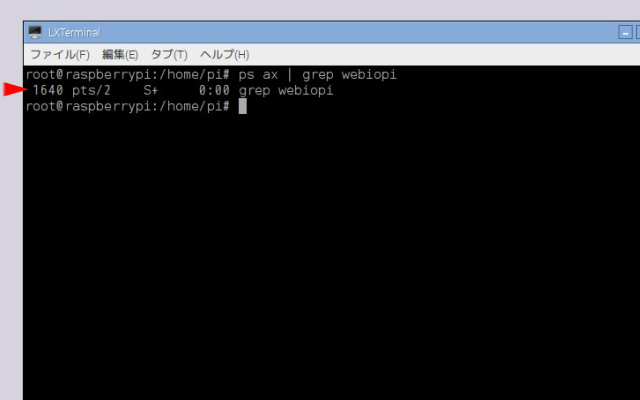
WebIOPiがすでに起動している場合は、いったん終了させます。
「sudo systemctl stop webiopi」と入力しENTERキーを押すと終了します。
WebIOPiの起動は「sudo systemctl start webiopi」と入力しENTERキーを押します。
⑤Raspberry Piの電源ONさせた時にWebIOPiも自動起動するように設定
WebIOPiはRaspberry Piの電源をOFFにすると、次回、またWebIOPiを起動させないといけません。
そんなのは面倒くさいですよね。
Raspberry Piの電源がONになった時に、WebIOPiも自動起動する設定方法は下記の記事をご覧ください。